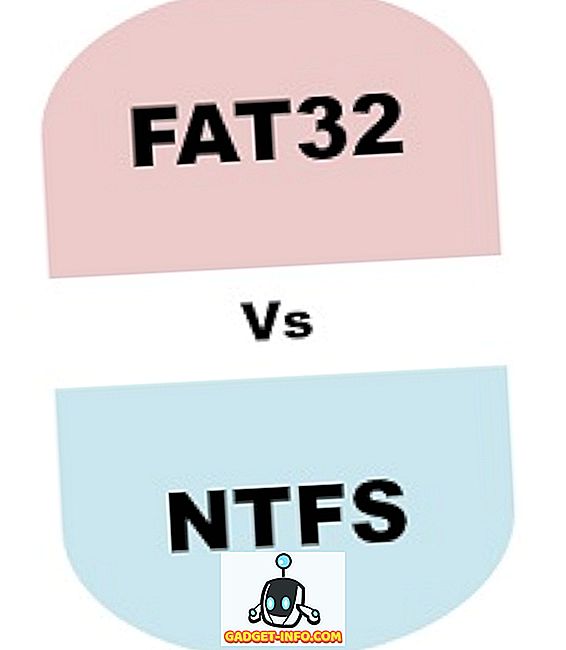Xiaomi je prvi put predstavio mogućnost snimanja screenshotova (scrolling screenshots). Nedavno, OnePlus je uveo pomicanje screenshot značajka s OnePlus 5 i dobro, to je prilično cool. Snimanje dugačkih ili skrolovanih snimki zaslona može u nekim okolnostima biti vrlo praktično. Umjesto slanja višestrukih snimki zaslona, možete poslati jednu dugačku sliku zaslona koja sadrži sve pojedinosti koje želite podijeliti na jednoj slici. To bi trebalo biti posebno korisno kada želite slati snimke zaslona razgovora iz aplikacija za razmjenu poruka. Dakle, ako vaš OEM ne nudi značajku pomicanja zaslona, ne brinite, postoje načini za snimanje zaslona na bilo kojem Android uređaju:
Uzmi pomicanje Screenshots na Android koristeći aplikacije treće strane
Postoje brojne aplikacije trećih strana koje pokušavaju oponašati funkciju pomicanja screenshotova iz sličnih MIUI i OS kisika. Međutim, želio bih pojasniti da vam nijedna aplikacija prisutna na Play Store-u ne donosi tako dobro iskustvo kao na izvorno podržanim platformama. Rekavši to, oni obavljaju posao (donekle), pa evo najboljih aplikacija za skrolovanje snimke zaslona na uređaju:
Snimanje u krupnom planu
LongShot je jedna od boljih aplikacija koja to radi. Kada pokrenete aplikaciju, vidjet ćete da ima tri osnovne funkcije; snimanje zaslona, snimanje web-stranice i odabir već snimljenih snimki zaslona kako bi se spojile unutar jedne datoteke. Najbolji način snimanja screenshota je pomoću metode "Snimanje zaslona". Iako sadrže gumb za automatsko snimanje, čini se da ne radi u mojoj upotrebi. Osim toga, dobro se ponaša.
- Kada dodirnete gumb " Snimanje zaslona ", na zaslonu će se prikazati sloj s gumbom za pokretanje. Pokrenite aplikaciju za koju želite snimiti snimku zaslona i zatim dodirnite gumb za pokretanje kada budete spremni. Pomičite stranicu polako do točke koju želite snimiti.

2. Kada završite, pritisnite gumb Gotovo . Nakon što pritisnete gumb učinili, automatski ćete se vratiti u aplikaciju, gdje ćete vidjeti pojedinačne snimke zaslona. Samo pritisnite gumb za pridruživanje i aplikacija će kombinirati pojedinačne snimke zaslona u jednu.

3. U mom korištenju, app je bio u mogućnosti da se pridruži sliku savršeno gotovo svaki put. Međutim, ako ste nezadovoljni rezultatom, možete ručno promijeniti točke šivanja tako da pritisnete gumb "Prilagodi" prisutan na svakom spoju.
Instaliraj: (besplatno)
Pomicanje Snimanje
Ako mislite da je proces s gornjom aplikacijom bio pomalo kompliciran, Scroll Capture je aplikacija koja čini sve s jednim dodirom gumba. Međutim, ova radi samo s web stranicama . Kada pokrenete aplikaciju, vidjet ćete samo sučelje web-preglednika. Za snimanje zaslona slijedite postupak.
1. Unesite URL koji želite snimiti na zaslon. Zapamtite da web sučelje ne podržava funkcionalnost pretraživanja i stoga ćete morati unijeti cijeli URL.

2. Kada se web-mjesta učitaju, samo dodirnite gumb za snimanje i pričekajte nekoliko sekundi. Aplikacija će automatski preuzeti snimku zaslona cijele web-lokacije. Ne morate povezivati slike ili činiti nešto slično.
Instaliraj: (besplatno)
Bonus aplikacije
Postoje i druge slične aplikacije koje obavljaju manje ili više iste funkcije. Stitch & Share je jedan od njih. U funkcionalnosti podsjeća na LongShot. Možete upotrijebiti bilo koji od njih kako biste postigli isti rezultat. Još jedna aplikacija je Screenshot Joint, koja vam omogućuje da spojite samo dvije fotografije. Međutim, slike možete ne samo spojiti slike okomito, nego i vodoravno. Opet, nijedna od ovih aplikacija ne može se približiti iskustvu ugrađene funkcije skrolovanja zaslona, ali oni ipak obavljaju posao.
Uzmi MIUI i OnePlus 5-poput pomicanje Screenshots na bilo koji Android uređaja
Znam da aplikacije nisu toliko dobre, ali to su jedine opcije koje trenutno imate. Ažurirat ćemo članak čim se pojavi bolja opcija. Do tada te aplikacije možete koristiti za snimanje zaslona, jer je to još bolje nego slanje više snimki zaslona. Što misliš? Javite nam u odjeljku komentara u nastavku.